Ak chcete vedieť, aké sú IP adresyv skutočnosti používanej v sieti je najlepšou voľbou - ak nie iba vaša - skenovať ich všetky. Toto je zvyčajne niečo, čo by ste robili pomocou príkazu ping. Ping existuje už roky a je to jeden z najlepších spôsobov, ako otestovať pripojenie na danú IP adresu. Ale pokiaľ ide o skenovanie celej siete, vo všetkých najmenších z nich iba s hrstkou IP adries, môže to byť zdĺhavý proces. To je, keď začnete hľadať nástroj, ktorý automatizuje skenovanie IP adries. Toto sme pre vás urobili a sme radi, že si prečítame niektoré z najlepších nástrojov, ktoré by sme mohli nájsť pri skenovaní IP adries.

Dnes začneme diskusiou o adrese IPskenovanie. Opíšeme najmä rôzne dôvody na skenovanie IP adries, pretože ak je dobré vedieť, ktoré adresy IP sa používajú, musí existovať zmysel. Potom sa hlbšie pozrieme na nástroj ping. Aj keď ping nie je skenovacím nástrojom, je základom mnohých nástrojov na skenovanie IP adries. Keď sa pozrieme na rôzne nástroje, mohlo by byť užitočné vedieť, čo môže a ako to funguje. Nakoniec zasiahneme jadro veci a nielen uvedieme, ale aj stručne preskúmame niektoré z najlepších nástrojov na skenovanie IP adries. Preskúmame hlavnú funkciu každého nástroja a trváme na tom, čo robí každý z nich jedinečným.
Skenovanie IP adries - na čo
Iné ako čistá zábava vedieť, čo IPadresy sa používajú, existuje niekoľko dôvodov, prečo by bolo vhodné skenovať adresy IP. Prvým dôvodom je bezpečnosť. Skenovanie IP adries v sieti rýchlo zistí neautorizované zariadenia. Môže ísť o zariadenia pripojené škodlivými používateľmi, aby mohli špehovať vašu organizáciu.
Ale aj dobre mienení používatelia môžu niekedyspôsobiť zmätok spojením ich osobných zariadení. Spomínam si na používateľa, ktorý mnohým z jeho kolegov zabránil v prístupe do podnikovej siete, keď k nemu pripojil domáci internetový smerovač. Potreboval len pár ďalších portov na pripojenie ďalšieho testovacieho počítača a myslel si, že by mohol použiť prepínač zabudovaný do smerovača. Problém je v tom, že smerovač začal vydávať adresy IP zo svojho zabudovaného servera DHCP.
Testovanie IP nie je z bezpečnostných dôvodovadresy sú tiež prvým krokom mnohých procesov správy adries IP. Aj keď väčšina nástrojov na správu adries IP (IPAM) bude zahŕňať určitú formu skenovania adries IP, veľa ľudí spravuje svoju adresu IP manuálne. Tu môžu byť užitočné nástroje na skenovanie adries IP.
Pre tých, ktorí nemajú správu IP adriesproces na mieste, skenovanie IP adries je možno ešte dôležitejšie. Bude to často jediný spôsob, ako zabezpečiť, aby nedochádzalo ku konfliktom s adresami IP, a môže sa to považovať za pomerne surový spôsob pseudopravovania adries IP.
Zadajte príkaz Ping
Bez ohľadu na to, prečo chcete skenovať najviac adresy IPnástroje sú založené na Ping, takže sa pozrime na tento starožitný nástroj. Ping bol vytvorený z nutnosti už v roku 1983. Jeho vývojár potreboval nástroj, ktorý by pomohol pri ladení neobvyklého správania v sieti, ktoré pozoroval. Pôvod mena je jednoduchý, odkazuje na zvuk sonarových ozvien, ktoré sú počuť v ponorkách. Aj keď je implementovaná takmer na každom operačnom systéme, jej implementácia sa medzi platformami mierne líši. Niektoré verzie ponúkajú viac možností príkazového riadku, ktoré môžu obsahovať parametre, ako je veľkosť užitočného zaťaženia každej žiadosti, celkový počet testov, limit sieťového chmeľu alebo interval medzi požiadavkami. Niektoré systémy majú pomocný program Ping6, ktorý slúži presne rovnakému účelu pre adresy IPv6.
Tu je typické použitie príkazu ping:
$ ping -c 5 www.example.com PING www.example.com (93.184.216.34): 56 data bytes 64 bytes from 93.184.216.34: icmp_seq=0 ttl=56 time=11.632 ms 64 bytes from 93.184.216.34: icmp_seq=1 ttl=56 time=11.726 ms 64 bytes from 93.184.216.34: icmp_seq=2 ttl=56 time=10.683 ms 64 bytes from 93.184.216.34: icmp_seq=3 ttl=56 time=9.674 ms 64 bytes from 93.184.216.34: icmp_seq=4 ttl=56 time=11.127 ms --- www.example.com ping statistics --- 5 packets transmitted, 5 packets received, 0.0% packet loss round-trip min/avg/max/stddev = 9.674/10.968/11.726/0.748 ms
Možnosť „-c 5“ vo vyššie uvedenom príklade povie Ping, aby sa opakoval päťkrát.
Ako funguje Ping
Ping je veľmi jednoduchý nástroj. Jednoducho odošle paket žiadosti o odozvu ICMP do cieľa a čaká, kým zašle späť paket odpovede o odozve ICMP. Opakuje tento proces niekoľkokrát - v predvolenom nastavení pod Windows a päť, kým nie je manuálne zastavený pri väčšine implementácií Unix / Linux - a potom zostavuje štatistiku odpovedí. Vypočíta priemerné oneskorenie medzi žiadosťami a ich príslušnými odpoveďami a zobrazí ich vo svojich výsledkoch. Vo väčšine variantov * nix sa tiež zobrazí hodnota poľa TTL s odpoveďami, pričom sa uvedie počet chmeľov medzi zdrojom a cieľom.
Aby ping fungoval, hostiteľ s pingom musí dodržiavať RFC1122, ktorá špecifikuje, že každý hostiteľ musí spracovať žiadosti o odozvu ICMP a na oplátku vydať odpovede na odozvu. Väčšina hostiteľov odpovedá, ale niektorí túto funkciu z bezpečnostných dôvodov deaktivujú. Firewall často blokuje aj prenos ICMP. Testovanie pomocou príkazu ping na hostiteľa, ktorý nereaguje na žiadosti o odozvu protokolu ICMP, neposkytuje žiadnu spätnú väzbu, presne ako pingovanie neexistujúcej adresy IP. Aby sa tomu zabránilo, veľa nástrojov na skenovanie IP adries používa iný typ paketu na kontrolu, či IP adresa odpovedá.
Najlepšie nástroje na skenovanie IP adries
Náš výber nástrojov na skenovanie IP adriesobsahuje trochu všetkého. Máme komerčný softvér, ale máme aj bezplatné a otvorené nástroje. Máme nástroje založené na GUI, ale aj niektoré nástroje príkazového riadka. Niektoré sú dosť zložité nástroje, zatiaľ čo iné sú iba rozšírenia príkazu ping, aby zahŕňali určitý spôsob skenovania rozsahu IP adries bez toho, aby bolo potrebné vydávať viac príkazov. Všetci majú jednu spoločnú vec, prinajmenšom vracajú zoznam všetkých IP adries, ktoré reagujú.
1. SolarWinds Ping Sweep (SKÚŠKA ZADARMO)
Prvým na našom zozname je nástroj od spoločnosti SolarWinds, ktorý vyrába niektoré z najlepších nástrojov na správu siete. Spoločnosť je známa aj svojimi bezplatnými nástrojmi. SolarWinds Ping Sweep Nástroj je jednoducho jedným z najlepších nástrojov na skenovanie adries IP. Je súčasťou Súprava nástrojov spoločnosti SolarWinds Engineer, zväzok viac ako 60 užitočných nástrojov na správu siete založených na systéme Windows vrátane Ping Sweep.
Pomocou SolarWinds Ping Sweep je super ľahké. Tento nástroj má grafické používateľské rozhranie, v ktorom zadáte rozsah adries IP, ktorý chcete skenovať. Rozsah môže byť taký veľký alebo malý, ako chcete. Môžete dokonca naskenovať diskontinuálny zoznam IP adries z textového súboru. Môžete napríklad extrahovať zoznam pridelených adries IP zo servera DHCP a použiť ho ako vstup nástroja na zistenie, ktoré adresy sa skutočne používajú.

- SKÚŠKA ZADARMO: Sada nástrojov pre inžinierov SolarWinds (vrátane zametania Ping)
- Odkaz na stiahnutie: https://www.solarwinds.com/engineers-toolset
Na Ping Sweep nástroj bude ping všetky zadané IP adresy azoznam tých, ktorí odpovedali. Sotva by to mohlo byť jednoduchšie. Výsledky je možné exportovať do niekoľkých typov súborov, ako napríklad CSV, XML alebo dokonca na webovú stránku. Týmto spôsobom môžete analyzovať výsledky pomocou vlastného obľúbeného nástroja. Pokiaľ ide o výsledky, nezahŕňajú iba adresy IP odpovedajúcich hostiteľov. Tento nástroj tiež zobrazuje čas odozvy každej adresy a vyhľadáva a zobrazuje ich názvy hostiteľov pomocou spätného vyhľadávania DNS.
Ceny za internet Súprava nástrojov spoločnosti SolarWinds Engineer-počítajúc do toho Ping Sweep- začnite na 1 495 $. Toto je cena za meno používateľa a pre každého používateľa s menom budete potrebovať jednu licenciu. Ak vezmeme do úvahy všetky ostatné nástroje, ktoré sú súčasťou balíka, stojí to za investíciu - a nezabudnite, že existuje 30-dňová skúšobná verzia, ktorú by ste mohli využiť.
Ďalšie nástroje v súprave nástrojov nástroja Engineer SolarWinds
Na Súprava nástrojov spoločnosti SolarWinds Engineer zahŕňa oveľa viac špecializovaných riešení problémovNástroje. Nástroje ako DNS Analyzer a TraceRoute sa dajú použiť na vykonanie diagnostiky siete a na rýchle vyriešenie zložitých problémov so sieťou. Pre správcov orientovaných na bezpečnosť sa niektoré nástroje dajú použiť na simuláciu útokov a na pomoc pri identifikácii zraniteľností.
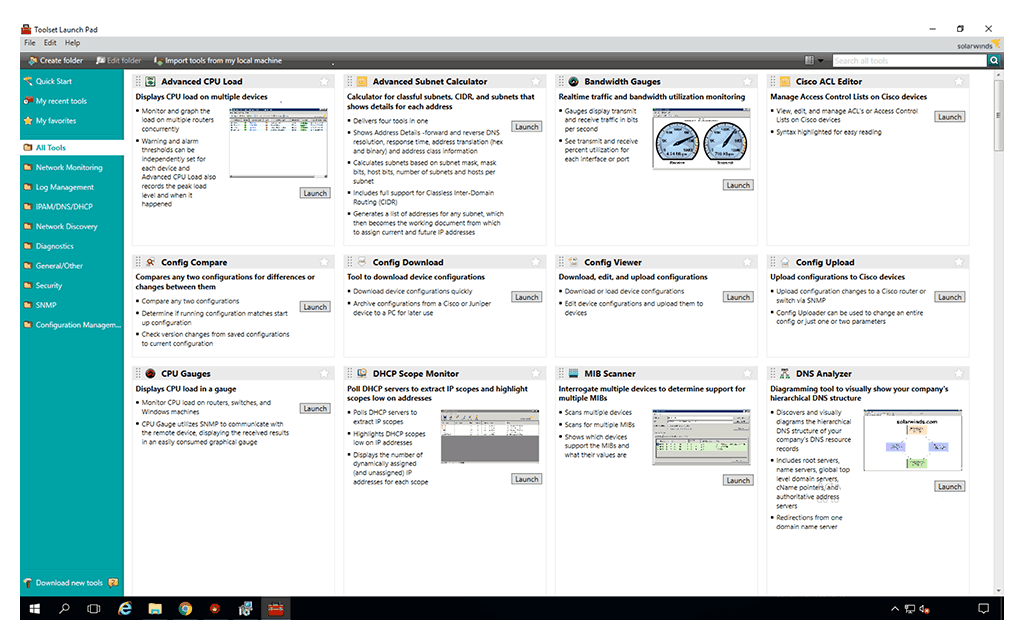
Na Súprava nástrojov spoločnosti SolarWinds Engineer tiež obsahuje niektoré vynikajúce monitorovanie avarovné schopnosti. Obsahuje niekoľko nástrojov na monitorovanie vašich zariadení a upozorňovanie na dostupnosť alebo zdravotné problémy. Nakoniec môžete použiť niektoré z zahrnutých nástrojov na správu konfigurácie a konsolidáciu protokolov.
Odkaz na stiahnutie: https://www.solarwinds.com/engineers-toolset
Tu je zoznam niektorých ďalších nástrojov, ktoré nájdete v Súprava nástrojov spoločnosti SolarWinds Engineer:
- Port Scanner
- Prepnite mapovač portov
- Zametanie SNMP
- Sieťový prehliadač IP
- MAC Address Discovery
- Monitor času odozvy
- Monitor CPU
- Monitor pamäte
- Monitor rozhrania
- Traceroute
- Generátor sieťovej prevádzky WAN Killer
- Dešifrovanie hesla smerovača
- SNMP Brute Force Attack
- Attack SNMP Dictionary
- Konfigurácia porovnávania, sťahovania, nahrávania a editora
- Editor protokolu SNMP a prijímač protokolu SNMP
- Kalkulačka podsiete
- Monitor rozsahu DHCP
- Analyzátor štruktúry DNS
- Audit DNS
- Správa IP adries
2. Angry IP Scanner
Napriek tomu, že je klamlivo jednoduchý Angry IP Scanner vo veľkej miere využíva viacvláknové spracovaniejeden z najrýchlejších nástrojov svojho druhu. Je to bezplatný multiplatformový nástroj, ktorý je k dispozícii pre Windows, OS X alebo Linux. Keďže je tento nástroj napísaný v jazyku Java, na jeho používanie musíte mať nainštalovaný modul runtime modulu Java. Toto je do veľkej miery jedinou nevýhodou tohto nástroja. Tento nástroj bude nielen pingovať IP adresy, ale bude tiež voliteľne spúšťať kontrolu portov na nájdených počítačoch. Môže tiež rozlíšiť adresy IP na názvy hostiteľov a adresy MAC na názvy dodávateľov. Tento nástroj okrem toho poskytne informácie o každom odpovedajúcom hostiteľovi zo systému NetBIOS.
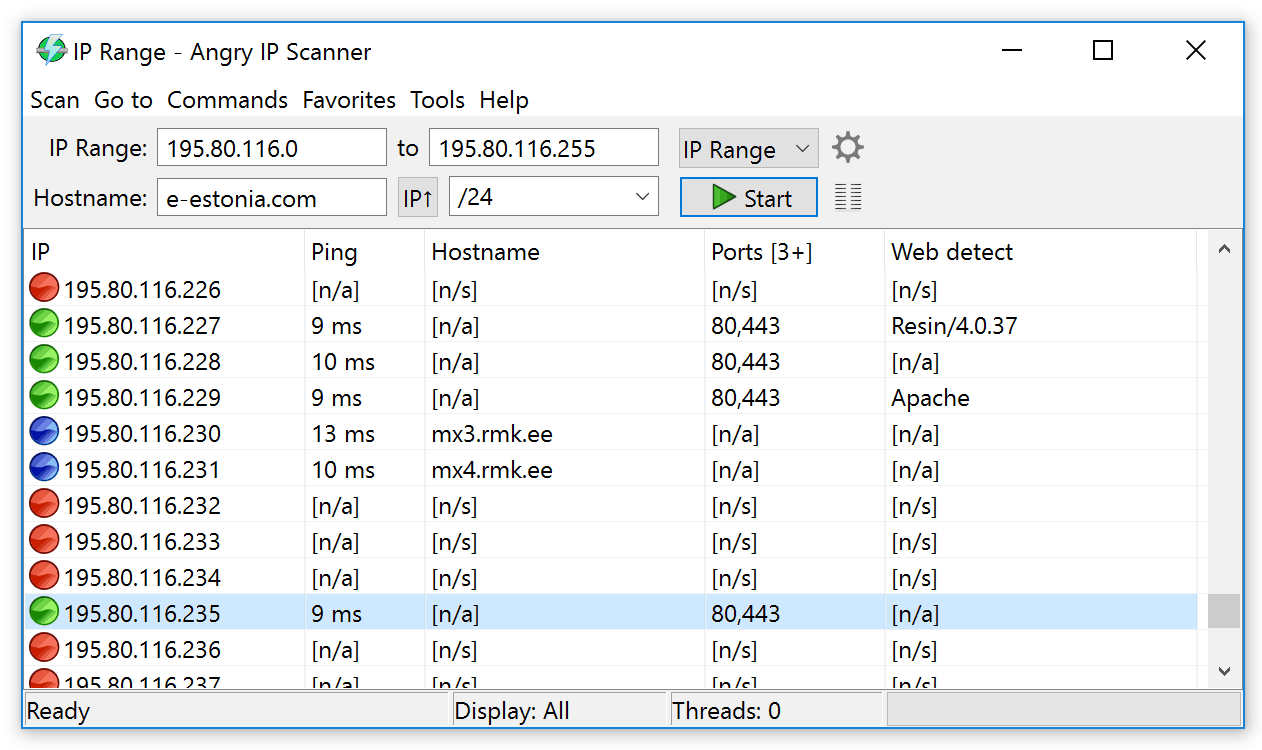
Na Angry IP Scanner nemôže skenovať iba kompletné siete a podsieteale tiež rozsah adries IP alebo zoznam adries IP z textového súboru. Aj keď sa jedná o nástroj založený na GUI, dodáva sa aj vo verzii príkazového riadku, ktorú môžete použiť, ak chcete napríklad zahrnúť funkčnosť nástroja do skriptov. Pokiaľ ide o výsledky kontroly, predvolene sa zobrazujú na obrazovke v tabuľkovom formáte, ale je možné ich ľahko exportovať do niekoľkých formátov súborov, ako sú CSV alebo XML.
3. Pokročilý skener IP
Pokročilý skener IP sa môže javiť ako ďalšia bezplatná adresa IPskenovací nástroj, ale má zaujímavé zvraty. Tento nástroj, ktorý beží na Windows, je úplne zameraný na tento operačný systém a obsahuje niekoľko pokročilých funkcií týkajúcich sa Windows. Viac o tom za chvíľu. Vydavateľ tohto nástroja tvrdí, že tento bezplatný softvér používa viac ako 30 miliónov používateľov na celom svete. Je to prenosný nástroj, ktorý nevyžaduje inštaláciu.
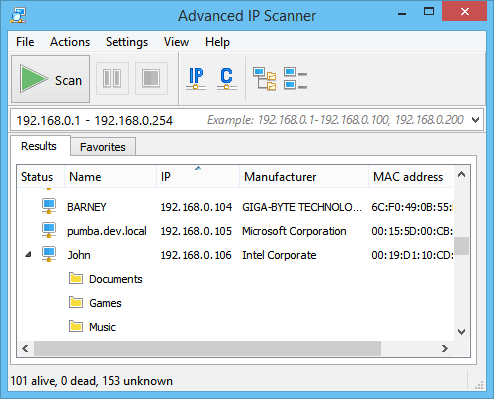
Pokiaľ ide o funkčnosť nástroja, vyžaduje sa IProzsah adresy ako vstup, ale môžete tiež poskytnúť textový súbor so zoznamom IP adries. Výsledky, ktoré získate z tohto nástroja, sú pôsobivé. Získate samozrejme zoznam IP adries, ktoré odpovedali, ale dostanete aj ich zodpovedajúci názov hostiteľa, adresu MAC a predajcu sieťového rozhrania. Pre každého odpovedajúceho hostiteľa systému Windows získate aj aktívny zoznam zdieľaných položiek v sieti. Naživo tým myslím, že môžete kliknúť na ktorúkoľvek zdieľanú položku a otvoriť ju na počítači - za predpokladu, že máte správne prístupové práva. Môžete tiež spustiť reláciu diaľkového ovládania s akýmkoľvek objaveným hostiteľom Windows pomocou protokolu RDP alebo Radmin alebo dokonca vypnúť počítač na diaľku.
4. Network Pinger
Network Pinger je ďalší bezplatný nástroj systému Windows. Jeho rozhranie je jedným z najviac intuitívnych nájdete. Výkon nástroja je jedným z najlepších, ktoré môžete nájsť. To bolo jasne optimalizované pre najlepší možný výkon. Tento nástroj dokáže odoslať 1 000 pingov za pouhých 35 ms. Je to rýchle; veľmi rýchlo. Network Pinger obsahuje niekoľko vstavaných nástrojov. K dispozícii je automatizovaný hromadný ping, traceroute, skenovanie portov, WMI, DNS a dotazy Whois, kalkulačka a prevodník IP a mnoho ďalších.
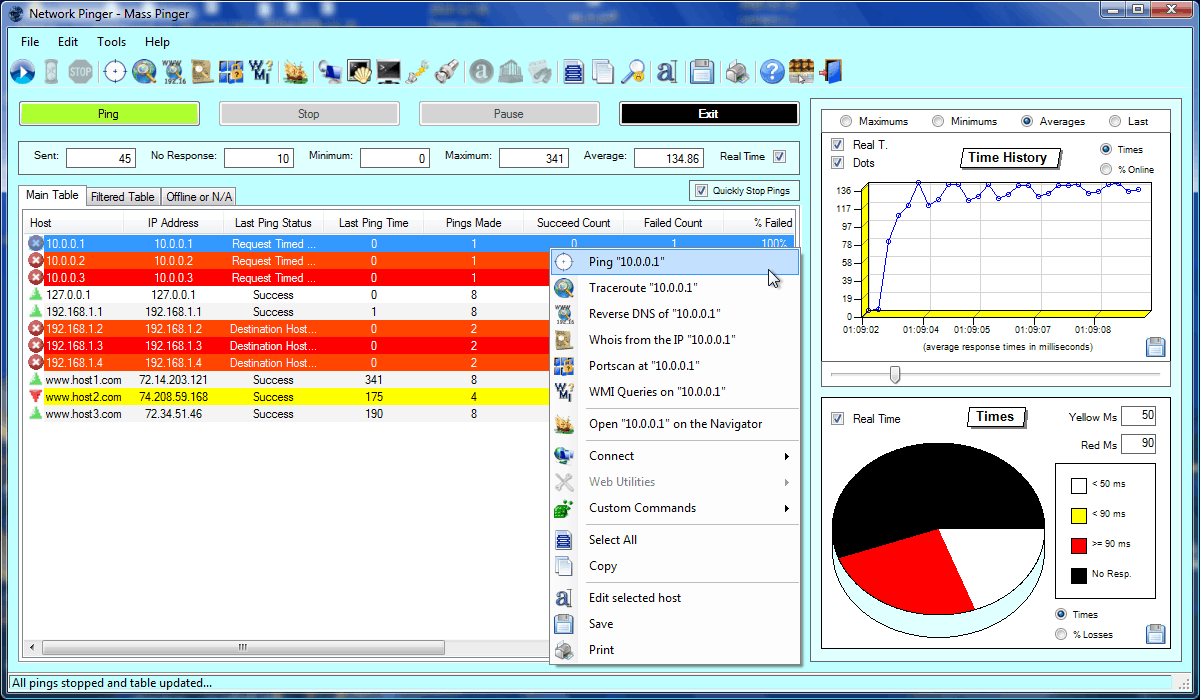
Network Pinger využíva svoje grafické užívateľské rozhraniea je nabitý vizuálnymi funkciami. Napríklad môže vytvárať živé grafy, keď vykonáva pingové zametanie, ktoré zobrazuje vizuálne vykreslenie dôležitých štatistík, ako je napríklad koláčový graf zobrazujúci hostiteľov reagujúcich na odpoveď a nereagujúcich hostiteľov alebo graf ukazujúci priemernú dobu odozvy.
5. Fping
Fping bol vytvorený ako vylepšenie oproti príkazu ping, ktorý bol jediným nástrojom na riešenie problémov so sieťou. Je to podobný nástroj príkazového riadku, ale je celkom odlišný. Rovnako ako ping, Fping používa žiadosti ICMP echo na určenie, či cieľoví hostitelia odpovedajú, ale tu končí podobnosť. Zatiaľ čo ping akceptuje iba jednu IP adresu ako parameter, Fping je možné volať s mnohými cieľovými IP adresami. Ciele môžu byť špecifikované ako zoznam adries IP oddelených medzerami. Obslužnému programu sa dá poskytnúť aj názov textového súboru obsahujúceho zoznam adries. Nakoniec je možné špecifikovať rozsah IP adries alebo zadať podsieť v zápise CIDR, napríklad 192.168.0.0/24.
Fping nečaká na odpoveď pred odoslanímďalšia požiadavka na echo, aby sa nestratilo čakanie na nereagujúce adresy IP. Fping má tiež veľa možností príkazového riadku, ktoré môžete použiť. Keďže ide o nástroj príkazového riadku, môžete jeho výstup poslať ďalšiemu príkazu na ďalšie spracovanie.
6. hping
hping je ďalší bezplatný nástroj príkazového riadku odvodený odping. Je k dispozícii na väčšine operačných systémov podobných Unixu, ako aj na OS X a Windows. Aj keď sa už aktívne nevyvíja, stále sa používa. Nástroj sa veľmi podobá pingu, ale je celkom odlišný. Napríklad, hping neposiela iba žiadosti o odozvu ICMP. Môže tiež odosielať pakety TCP, UDP alebo RAW-IP. Má tiež režim traceroute a má schopnosť odosielať súbory.
hping môže byť použitý ako nástroj na skenovanie IP adries, ale je tomôže urobiť viac ako to. Tento nástroj má niektoré pokročilé funkcie skenovania portov. Vďaka použitiu viacerých protokolov sa dá použiť na základné testovanie siete. hping má tiež niektoré pokročilé traceroute schopnostipomocou ktoréhokoľvek z dostupných protokolov. To môže byť užitočné, pretože niektoré zariadenia zaobchádzajú s prenosom ICMP inak ako s ostatnými. Napodobnením iných protokolov vám tento nástroj umožní lepšie vyhodnotiť skutočný výkon vašej siete v reálnom čase.
7. Nástroje NetScan
Existujú dve rôzne verzie Nástroje NetScan, volal platený Vydanie NetScan Tools Pro a bezplatný reklamný program s názvom NetScan Tools Basic Edition so zníženou sadou funkcií. Obidva sú sady nástrojov, ktoré obsahujú viac pomocných programov, a obidve obsahujú nástroj na skenovanie adries IP s názvom Ping Scan.
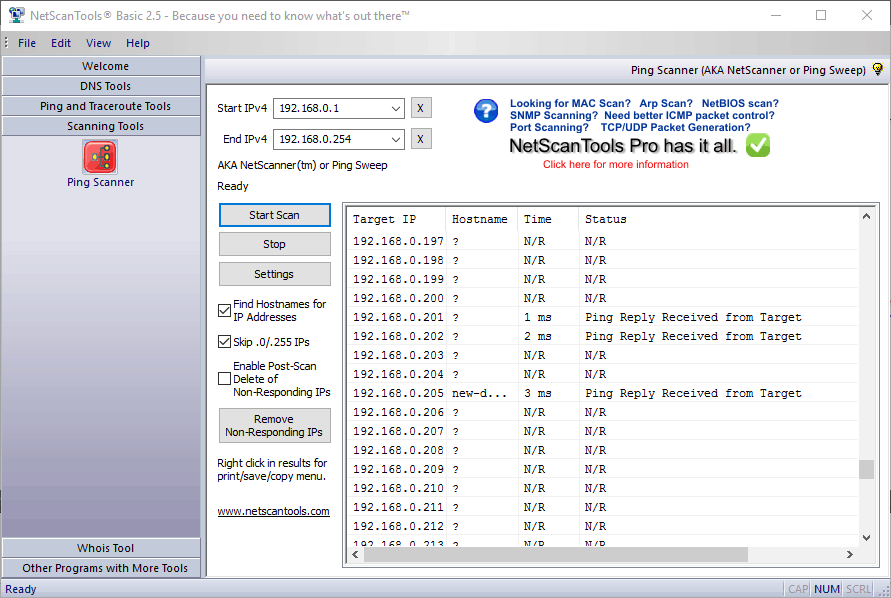
Nástroje NetScan'Ping Scan berie ako vstup IP rozsah adries,ako väčšina ostatných nástrojov na skenovanie adries IP. Kontroluje poskytnuté IP adresy a vracia zoznam všetkých naskenovaných IP adries s ich názvom hostiteľa (ak je vyriešiteľné), priemernou dobou odozvy a stavom v textovej forme. Ďalšie užitočné nástroje v systéme Windows 7 Nástroje NetScan zahŕňajú nástroje DNS, Ping, Grafický ping, Traceroute a Whois. Ak potrebujete iba funkciu skenovania adries IP, choďte s bezplatným vydaním Basic Edition.
8. Sieťový skener MiTeC
Posledný v našom zozname je bezplatný nástroj s názvom Sieťový skener MiTeC, Toto je ďalší viacúčelový nástroj. Môže sa pochváliť výkonnou funkciou skenovania IP adries, ktorá nájde každého reagujúceho hostiteľa v zadanom rozsahu. Softvér uvedie MAC adresu každého nájdeného zariadenia, názov hostiteľa a čas odozvy. Okrem pingovania každého hostiteľa môže tento nástroj tiež osloviť zariadenia podporujúce SNMP a uviesť ich rozhrania. Môže tiež identifikovať počítače so systémom Windows a umožňuje vám zobraziť ich zdieľané položky, vzdialene ich vypnúť, vykonávať vzdialené vykonávanie a ďalšie.
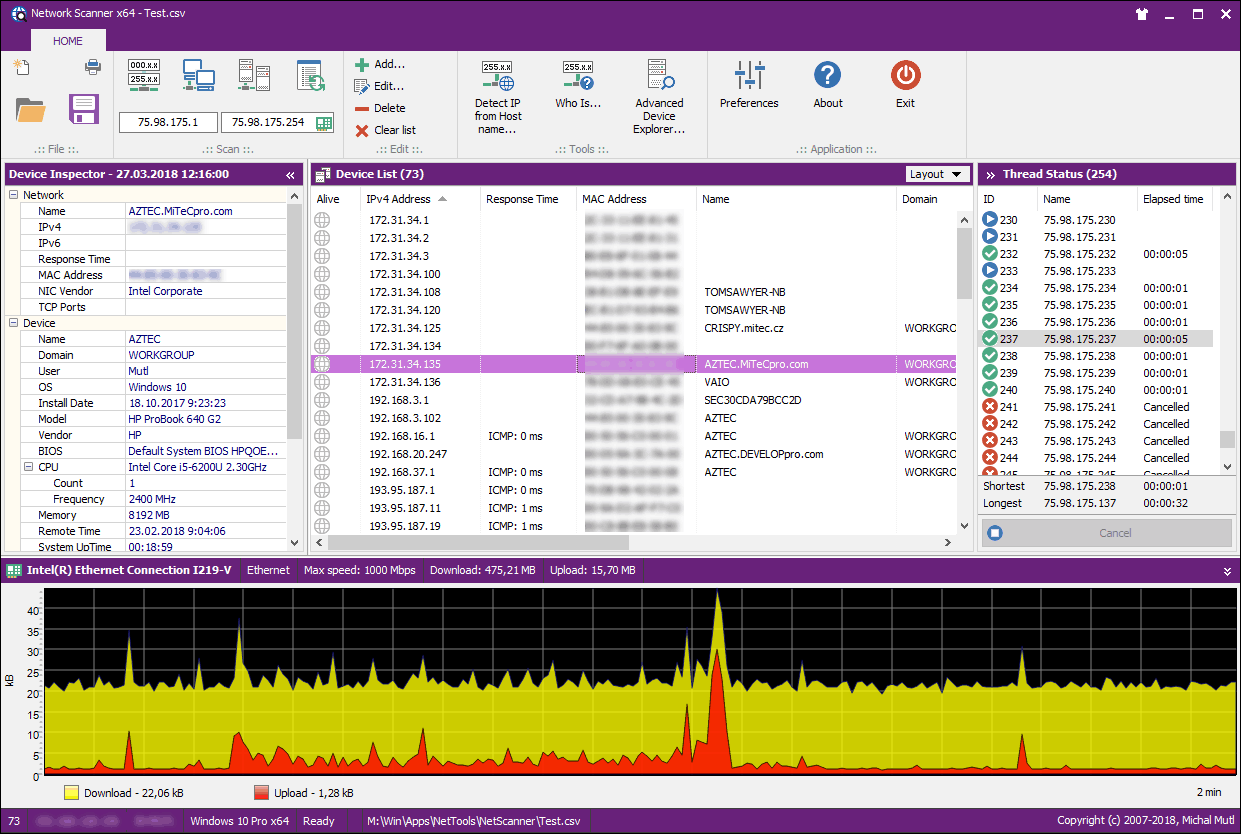
Ale späť k skenovaniu IP adries sa výsledky ukazujúako tabuľka na prístrojovom paneli softvéru. Potom ich možno exportovať do súboru CSV, ktorý je možné použiť s iným nástrojom. Tento nástroj bude fungovať na najmodernejších verziách systému Windows - buď na pracovnej stanici alebo na serveri - od systému Windows 7. Pokiaľ ide o ďalšie pokročilé funkcie nástroja, je ich príliš veľa na to, aby sa o nich všetky zmieňovali. Zahŕňa napríklad funkciu Whois a funkciu rozlíšenia DNS.













Komentáre